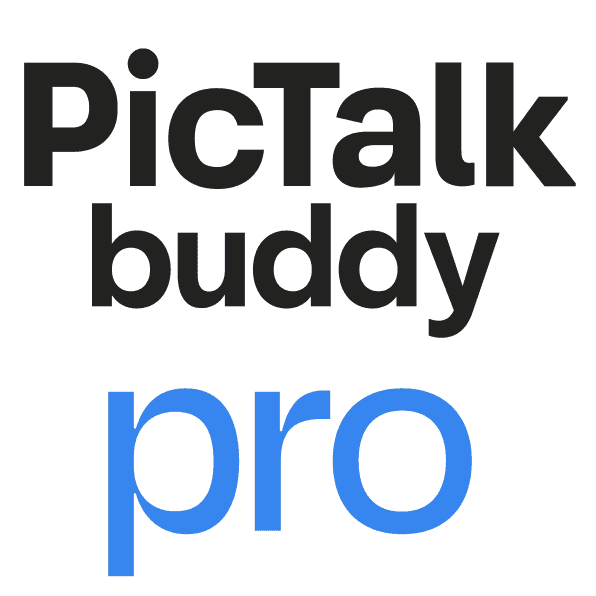Pictalk Buddy i en institutionsstruktur
I IME og andre ESMS kan det hurtigt blive tidskrævende og kompleks at oprette visuelle tidsplaner, detaljerede sekvenser (procedurer), og holde livsbøger opdaterede. Pictalk Buddy forenkler denne daglige administration ved at give fagfolk mulighed for nemt at oprette, dele og styre alle disse visuelle materialer fra én intuitiv applikation.
Flere profiler på én enhed
Som Netflix understøtter Pictalk Buddy flere profiler på samme enhed. Dette giver flere konkrete fordele: besparelse på køb af udstyr, let anvendelse i hverdagen, hurtig adgang til informationer for fagfolk, og en personlig opfølgning på de personer, der følges op på.
Hvordan opretter man en gruppe?
For at kunne oprette en profil, skal du først oprette en gruppe. Gå til indstillingerne og klik på "Se alle grupper". Har du ingen grupper? Det er ikke noget problem! Vi vil oprette en samlet. Klik på "Tilføj". Giv din gruppe et navn og klik på "Opret gruppen".
Din gruppe er nu oprettet! Tillykke! Nu vil vi tilføje vores første profil til gruppen.
Tilføj en profil eller en samarbejdspartner
En gruppe består af profiler (beboere eller elever) og samarbejdspartnere (fagfolk). Samarbejdspartnere kan oprette, ændre og slette begivenheder, sekvenser og livsbøger, mens profilerne blot kan se uden at foretage større ændringer.
Sådan tilføjer du medlemmer:
- Inviter en eksisterende bruger (med en Pictalk Buddy-konto): for at integrere en fagperson eller en ekstern samarbejdspartner.
- Opret en profil: anbefales til at oprette individuelle profiler uden behov for bruger login.
- Inviter via QR-kode: ideelt til hurtigt at tilføje sporadiske eller eksterne fagfolk.
Til dette eksempel vil vi oprette en profil. Den eneste nødvendige information er fornavnet, men det er også muligt at tilføje et billede og efternavn. Denne profil er kun tilgængelig for gruppens samarbejdspartnere. Det er ikke et problem, hvis profilen altid tilgås via den fælles tablet eller en anden gruppepartner.
Hvis man ønsker at give adgang til denne profil til en ekstern person, kan man oprette en Pictalk-konto til denne profil. Personen får en e-mailadresse og en adgangskode, så fx forældre kan tilføje weekendens begivenheder og andre oplysninger.
Når "Pablo"-profilen er oprettet, er den synlig i gruppen.
Del kalender, sekvenser og livsbøger
Med Pictalk Buddy kan du nemt dele indhold og samtidig sikre fortrolighed. Når du opretter en sekvens eller begivenhed, skal du tydeligt angive ejeren af indholdet:
- En specifik profil (som en elev eller beboer)
- Hele gruppen (tilgængelig for alle samarbejdspartnere)
- Din personlige profil (privat adgang)
Hver profil har automatisk en personlig kalender, mens hver gruppe har en fælles kalender for at forenkle den daglige koordinering.
Lad os prøve at oprette en sekvens. Øverst til venstre kan jeg vælge den fremtidige ejer af sekvensen. Hvis jeg klikker på mit foto og navn "Alex", åbnes en popup. Jeg kan vælge at oprette sekvensen til profil "Pablo", til gruppen eller beholde den for mig selv.
Brug profilen
Den nyligt oprettede profil kan bruges direkte på den fælles hovedenhed. Klik blot på profilbilledet for nemt at skifte mellem profiler og få hurtig adgang til de nødvendige oplysninger.
Pictalk Buddy Pro abonnement
Den Pro-udgaven af Pictalk Buddy starter ved 1599 kroner pr. måned for seks profiler. Denne abonnement er i øjeblikket gratis indtil 1. september 2025 ved anmodning til vores support. Pro-udgaven tillader oprettelse af grupper og giver automatisk synkronisering af indhold mellem flere enheder. Den inkluderer også adgang til en kunstig intelligens (AI), der hjælper med hurtigt at oprette sekvenser og forenkler udarbejdelsen af livsbøger. Alle profiler forbundet med Pictalk-konti, der er inkluderet i en gruppe, får automatisk et premium-abonnement, så længe de er medlem af gruppen.
On-site træning
Vi tilbyder også træning direkte hos jer for at hjælpe fuldt ud med brugen af Pictalk Buddy.
Konklusion
Takket være funktioner, der er specielt designet til ESMS, forbedrer Pictalk Buddy hverdagens arbejdsproces for fagfolk, optimerer opfølgning af de involverede personer, og forenkler det samarbejdende overblik over visuelle materialer. En effektiv, intuitiv og sikker løsning, der er perfekt tilpasset de praktiske forhold på området.